Když pracujete v uspěchaném světě, potřebujete pohodlný a rychlý přístup ke svým dokumentům na domovské obrazovce Androidu. To nejen zlepšuje váš pracovní postup, ale také zefektivňuje práci při práci s velkým množstvím PDF souborů. Ať už jste student unavený z častého přepínání mezi studijními materiály, poznámkami a PDF s úkoly, nebo profesionál frustrovaný z načítání smluv, zpráv a dalších PDF souborů z různých složek, naučit se upravovat PDF soubory pro rychlý přístup na domovské obrazovce vašeho mobilního zařízení může být užitečné.
Naučit se, jak přidat PDF na domovskou obrazovku systému Android, vám proto umožní stát se produktivnějšími, aniž byste museli procházet více aplikací, abyste našli příslušný soubor. V tomto článku si proto probereme několik metod a najdeme nejvhodnější techniku pro přidání PDF na domovskou obrazovku systému Android.
Část 1. Použití Disku Google k přidání PDF na domovskou obrazovku Androidu
Po základním pochopení důležitosti přidávání PDF souborů na domovskou obrazovku zařízení Android se podívejme na způsob používání Disku Google . Tato cloudová úložná aplikace umožňuje uživatelům přidávat PDF soubory na domovskou obrazovku zařízení Android pro rychlý přístup. Pomocí této platformy můžete také sdílet kopii souboru nebo odkaz na váš PDF soubor s kýmkoli chcete, jak je zobrazeno v následujících krocích:
Krok 1. Po spuštění aplikace Disk Google vyhledejte soubor PDF a klepnutím na „ tři tečky “ v dokumentu otevřete vyskakovací nabídku.
Krok 2. Chcete-li přidat zástupce souboru PDF na domovskou obrazovku systému Android, použijte v nabídce možnost „ Přidat na domovskou obrazovku “.
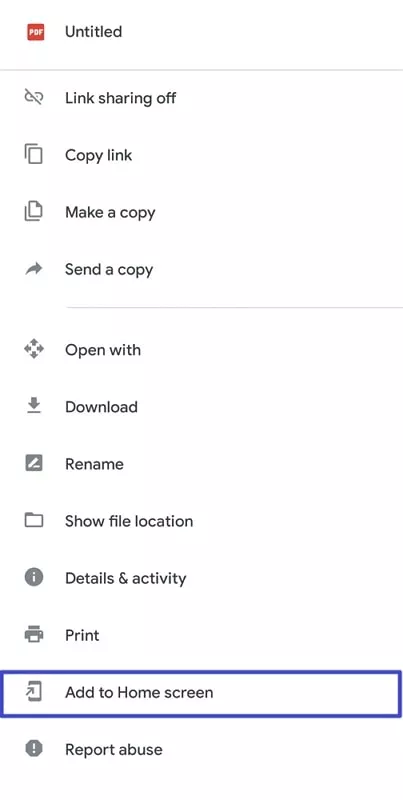
Část 2. Průvodce třetí strany pro přidání PDF na domovskou obrazovku Androidu
Kromě použití Disku Google si můžete pro snadné přidání PDF souborů na domovskou obrazovku telefonu s Androidem zvolit nástroje třetích stran, jako je Shorty nebo vestavěný Průzkumník souborů. V této části si probereme dva nejlepší nástroje, které si pro tento proces můžete vybrat a rychle tak získat přístup k souborům PDF na domovské obrazovce:
Používání aplikace třetí strany
Shorty je mobilní aplikace pro Android, která umožňuje uživatelům přidat libovolný soubor nebo URL adresu na hlavní domovskou obrazovku jejich zařízení. S pomocí této aplikace můžete přidávat soubory na domovskou obrazovku z rozhraní jakékoli jiné mobilní aplikace. Uživatelé si mohou ikonu špendlíku přizpůsobit podle svých požadavků, aby se v ní snadněji orientovali.
Krok 1. Jakmile v libovolné aplikaci na vašem zařízení Android najdete soubor PDF, dlouze stiskněte soubor PDF a poté klikněte na ikonu/tlačítko „ Sdílet “. Zobrazí se vám nová nabídka zdola nahoru.
Krok 2. Po otevření nabídky „ Sdílet s “ najdete několik možností pro sdílení souboru PDF. Zde vyberte ikonu „ Shorty “ s označením „ Připnout na domovskou obrazovku “ a pokračujte v tomto úkolu.
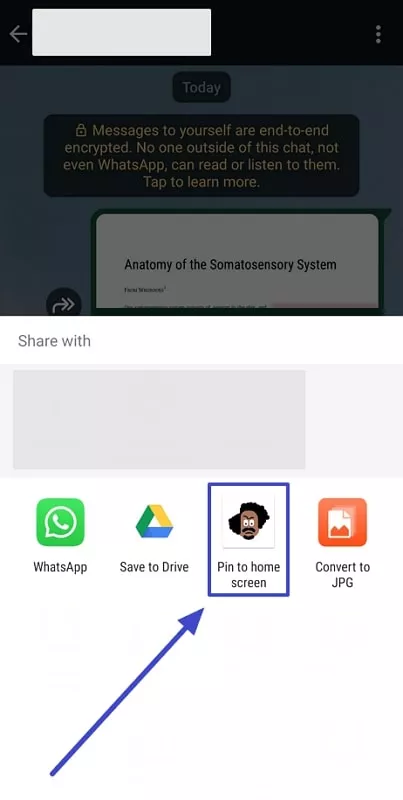
Krok 3. V aplikaci se otevře okno „ Vytvořit zástupce “, kde musíte upravit styl připnutí a přidat štítky. Jakmile budete se změnami spokojeni, klepněte na ikonu „ Zaškrtnutí “ v pravém horním rohu a v nové rozbalovací nabídce stiskněte tlačítko „ Přidat “.
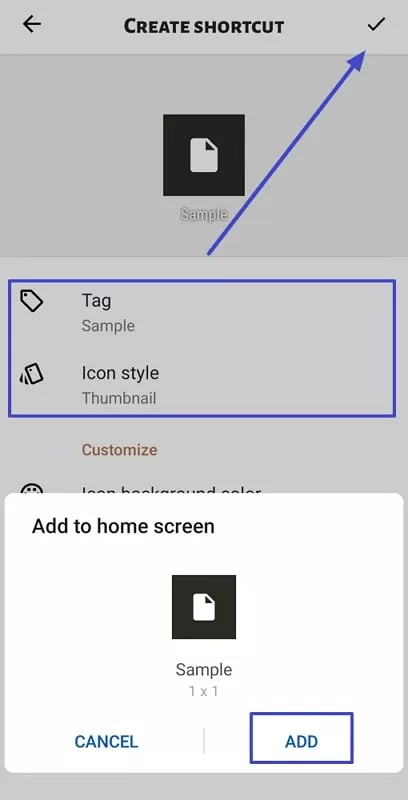
Používání aplikace Průzkumník souborů
Pojďme se nyní podívat, jak přidat PDF na domovskou obrazovku systému Android pomocí Průzkumníka souborů v několika krocích. Uživatelé si také mohou upravit nastavení vytvořené zkratky podle svých potřeb. Prostřednictvím Průzkumníka souborů můžete navíc efektivně spravovat své soubory a ukládat je organizovaným způsobem. Prostudujte si níže uvedenou stručnou úvodní příručku, abyste pochopili, jak přidávat zkratky pomocí tohoto vestavěného správce souborů:
Krok 1. Otevřete Průzkumník souborů v systému Android a přejděte do složky „ Dokumenty “. Poté procházejte soubory a vyhledejte soubor PDF, ke kterému chcete vytvořit zástupce.
Krok 2. Po nalezení PDF souboru dlouze stiskněte a klepněte na „ tři tečky “ v dolní části obrazovky. Zobrazí se vyskakovací nabídka a vy musíte vybrat možnost „ Vytvořit zástupce na ploše “, abyste si PDF soubor připnuli na domovskou obrazovku.
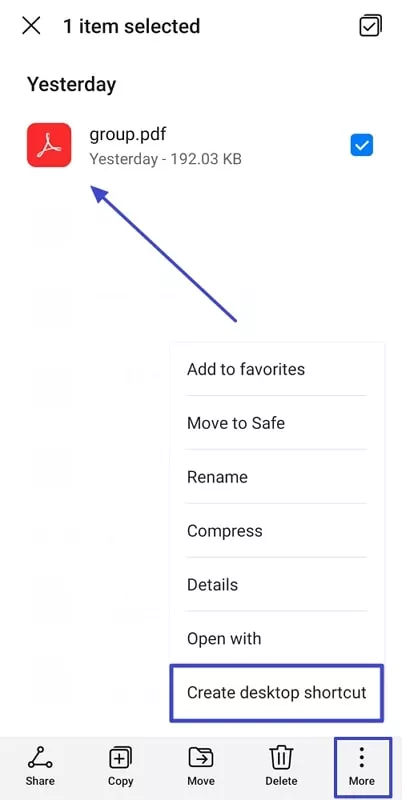
Bonusová část. Optimalizace otevírání PDF na domovské obrazovce pomocí UPDF
Diskutovali jsme o několika metodách, jak přidat PDF na domovskou obrazovku telefonu Android pomocí různých efektivních aplikací. Pouhé připnutí PDF na domovskou obrazovku však řeší pouze problém s „ rychlým přístupem “. V reálné práci je potřeba další anotace, úpravy nebo komprese souborů. Někdy můžete také chtít použít různé režimy čtení (například noční režim nebo zobrazení dvou stránek), takže potřebujete vynikající čtečku PDF. UPDF je jednou z takových čteček a editorů PDF, která nabízí pokročilé funkce úprav, které vám umožňují přidávat a upravovat text a obrázky v souboru PDF. Je k dispozici pro systémy Android , iOS, Windows a Mac.
Jednoduchým kliknutím na zástupce PDF na domovské obrazovce, která se ve výchozím nastavení otevírá s UPDF, můžete:

- Snadno a pohodlně čtěte soubory PDF s asistentem s umělou inteligencí , který dokáže shrnout a přeformulovat dlouhé textové soubory PDF, spolu s funkcemi, jako je převod PDF na myšlenkovou mapu s umělou inteligencí a chatování s PDF / obrázky .
- Přidejte si záložky pro efektivnější navigaci mezi stránkami a vyhledání konkrétních sekcí. Podporuje dokonce přejmenování, zaznamenávání a mazání přidaných záložek, aby se zabránilo zahlcení dokumentu.
- Pro lepší vizualizaci si můžete vybrat z různých režimů zobrazení, od zobrazení jedné stránky až po posouvání dvou stránek.
- Zmenšete velikost velkých PDF souborů bez ztráty kvality pomocí funkce komprese. To umožňuje snadnější sdílení s kolegy nebo pomáhá předcházet selhání doručování e-mailů souvisejícím s velkými soubory.
- Snadno spravujte své soubory pomocí UPDF, který nabízí možnosti jako tisk, kopírování, sdílení a další. Složky můžete také spravovat vytvářením sekcí, jejich přejmenováním a odebráním, kdykoli je to potřeba.
- Při organizaci PDF souborů můžete extrahovat informace, kopírovat a vkládat text a sdílet nebo mazat stránky podle svých představ.
Pojďme dále porovnat zážitek s UPDF a bez něj na domovské obrazovce mobilního telefonu:
| Provozní kroky | Bez UPDF | S UPDF |
| Otevřít PDF | Výchozí čtečka systému, omezená funkčnost | Automaticky přizpůsobí nejvhodnějšímu rozvržení pro čtení |
| Naléhavá úprava textu | Nelze přímo upravovat | Vestavěný editor pro anotaci, komentáře, psaní poznámek, označování , podepisování a úpravu PDF. |
| Synchronizace mezi zařízeními | Ruční přenos souborů | UPDF Cloud automaticky synchronizuje anotované verze |
| Scénář schůzky | Nelze zobrazit PDF jako prezentaci | Prezentace PDF jako slideshow + nástroj pro laserové ukazovátko pro demonstraci |
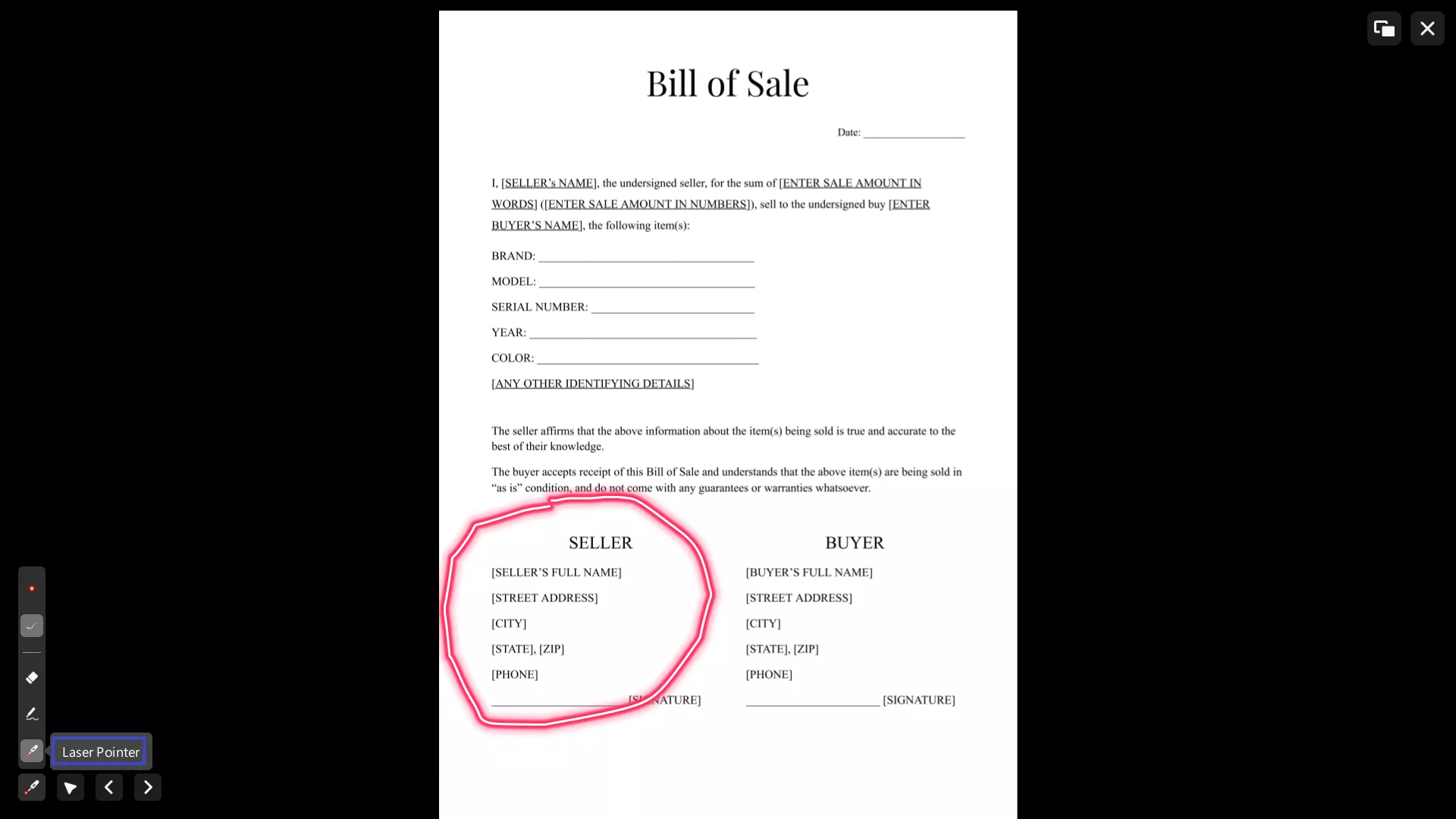
S ohledem na všechny tyto funkce doporučujeme stáhnout si do svého zařízení aplikaci UPDF, abyste si mohli užít optimalizované čtení.
Windows • macOS • iOS • Android 100% bezpečné
Závěr
Závěrem článku lze říci, že po přidání PDF na domovskou obrazovku v systému Android můžete rychle přistupovat k důležitým souborům PDF. Proto se musíte naučit, jak přidat PDF na domovskou obrazovku systému Android pomocí Disku Google a řady vynikajících aplikací třetích stran. Ty vám pomohou vysvětlit jednoduchý postup přidání PDF na domovskou obrazovku systému Android.
Jakmile ale s přidáním těchto prvků skončíte, jedinou čtečkou PDF, na kterou se můžete obrátit, je aplikace UPDF, která nabízí vynikající zážitek ze čtení. Umožňuje přepínat mezi stránkami změnou zobrazení, vyhledávat konkrétní slova a mnoho dalšího. Stáhněte si tuto pokročilou aplikaci do svého zařízení a zefektivnite si pracovní postup.
Windows • macOS • iOS • Android 100% bezpečné
 UPDF
UPDF
 UPDF pro Windows
UPDF pro Windows UPDF pro Mac
UPDF pro Mac UPDF pro iOS
UPDF pro iOS UPDF pro Android
UPDF pro Android UPDF AI Online
UPDF AI Online UPDF Sign
UPDF Sign Upravit PDF
Upravit PDF Anotovat PDF
Anotovat PDF Vytvořit PDF
Vytvořit PDF PDF formuláře
PDF formuláře Upravit odkazy
Upravit odkazy Konvertovat PDF
Konvertovat PDF OCR
OCR PDF do Wordu
PDF do Wordu PDF do obrázku
PDF do obrázku PDF do Excelu
PDF do Excelu Organizovat PDF
Organizovat PDF Sloučit PDF
Sloučit PDF Rozdělit PDF
Rozdělit PDF Oříznout PDF
Oříznout PDF Otočit PDF
Otočit PDF Chránit PDF
Chránit PDF Podepsat PDF
Podepsat PDF Redigovat PDF
Redigovat PDF Sanitizovat PDF
Sanitizovat PDF Odstranit zabezpečení
Odstranit zabezpečení Číst PDF
Číst PDF UPDF Cloud
UPDF Cloud Komprimovat PDF
Komprimovat PDF Tisknout PDF
Tisknout PDF Dávkové zpracování
Dávkové zpracování O UPDF AI
O UPDF AI Řešení UPDF AI
Řešení UPDF AI AI Uživatelská příručka
AI Uživatelská příručka Často kladené otázky o UPDF AI
Často kladené otázky o UPDF AI Shrnutí PDF
Shrnutí PDF Překlad PDF
Překlad PDF Chat s PDF
Chat s PDF Chat s AI
Chat s AI Chat s obrázkem
Chat s obrázkem PDF na myšlenkovou mapu
PDF na myšlenkovou mapu Vysvětlení PDF
Vysvětlení PDF Akademický výzkum
Akademický výzkum Vyhledávání článků
Vyhledávání článků AI Korektor
AI Korektor AI Spisovatel
AI Spisovatel AI Pomocník s úkoly
AI Pomocník s úkoly Generátor kvízů s AI
Generátor kvízů s AI AI Řešitel matematiky
AI Řešitel matematiky PDF na Word
PDF na Word PDF na Excel
PDF na Excel PDF na PowerPoint
PDF na PowerPoint Uživatelská příručka
Uživatelská příručka UPDF Triky
UPDF Triky FAQs
FAQs Recenze UPDF
Recenze UPDF Středisko stahování
Středisko stahování Blog
Blog Tiskové centrum
Tiskové centrum Technické specifikace
Technické specifikace Aktualizace
Aktualizace UPDF vs. Adobe Acrobat
UPDF vs. Adobe Acrobat UPDF vs. Foxit
UPDF vs. Foxit UPDF vs. PDF Expert
UPDF vs. PDF Expert








 Lizzy Lozano
Lizzy Lozano 

